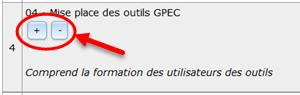Paramétrage de l'Espace personnel
Le paramétrage est accessible en cliquant sur le bouton ![]() situé dans le bandeau du haut de myQSE Manager.
situé dans le bandeau du haut de myQSE Manager.
Onglet Affichage
Rubrique Langue :
- La liste déroulante vous permet de choisir votre langue d'utilisation de myQSE Manager (Français, Anglais)
- Cette fonctionnalité est accessible à partir du moment où vous avez demandé au Service Support de myQSE Manager d'activer une deuxième langue
- L'astérisque rouge signifie que le renseignement de cette rubrique est obligatoire
- Par défaut, la langue indiquée est celle renseignée lors de la création de l'utilisateur
Rubrique Nombre maximun de lignes par liste :
- La liste déroulante vous permet de choisir le nombre maximum de lignes que contiennent les listes (FA, AI, AC/AP/AM, PA, actions des PA,...).
- Ce paramétrage ne concerne pas les onglets de la page Accueil
- L'astérisque rouge signifie que le renseignement de cette rubrique est obligatoire.
Le nombre maximum de ligne par liste peut être illimité (option Nombre maximum de lignes par liste = Tous) ; cette option est à utiliser avec parcimonie, les performances d'affichage des listes pouvant être fortement réduites ; il est en revanche conseillé de l'utiliser lorsque la majorité des plans d'actions créés utilise les fonctions de confidentialité
Raccourcis
La case à cocher Activer permet d'activer la mise en place de raccourcis, cf. [1].
Page d'accueil - général :
Rubrique Onglet affiché par défaut sur la page d'accueil :
Vous cochez le bouton correspondant à l'onglet que vous souhaitez voir apparaître en premier lorsque vous arrivez dans votre espace personnel.
Rubrique Activer/masquer :
Vous cochez les boutons correspondant aux onglets que vous souhaitez voir figurer dans votre espace personnel.
![]() Il est recommandé de conserver dans l'espace personnel au minimum l'onglet Liste des actions pour éviter l'impact des requêtes comme lorsque la liste des actions est mise en raccourci.
Il est recommandé de conserver dans l'espace personnel au minimum l'onglet Liste des actions pour éviter l'impact des requêtes comme lorsque la liste des actions est mise en raccourci.
Page d'accueil - Tableau de bord
Rubriques Fiches d'Actions et Plans d'Actions :
Le paramétrage de l'affichage des listes souhaitées dans onglet Tableau de bord s'effectue par des cases à cocher pour les rubriques suivantes :
Pour les Fiches d'Actions :
- Mes dernières consultations (Fiches d'Actions)
- Fiches d'Actions non soldées
- 8D non soldés (Pack Qualité exclusivement)
- Actions en cours (correctives / préventives / amélioration)
- Critères d'efficacité non vérifiés
- Actions immédiates en cours (curatives / amélioration)
Pour les Plans d'Actions :
- Mes dernières consultations (Plans d'Actions)
- Plans d'actions non complétés
- Actions en cours
3 colonnes supplémentaires peuvent être insérées ou enlevées dans les tableaux de l'onglet Tableau de bord en cochant ou décochant la case à cocher correspondante :
- Priorité
- Client
- Site
A noter que ces affichages dépendent des choix d'affichage dans le paramétrage général.
Par ailleurs, les FA soldées, les PA complétés et les actions soldées n'apparaissent pas dans l'onglet Tableau de bord.
La case à cocher Colonne date création / ouverture permet d'afficher ou de masquer simultanément :
- la colonne Date d'ouverture du pavé Mes Fiches d'Actions non soldées
- la colonne Date de création du pavé Mes Plans d'Actions non complétés
La case à cocher N'afficher que les plans d'actions de niveau 1 permet de n'avoir que les plans d'actions de ce niveau dans la liste des plans d'actions :
- de l'onglet Tableau de bord de l'espace personnel
- de la Liste des PA de l'espace partagé (filtrage par défaut pour cette liste, modifiable par l'utilitaire de filtrage)
Page d'accueil - Liste des actions / Suivi groupé
Dans les onglets Liste des actions et Suivi groupé de la page d'accueil, 4 colonnes supplémentaires peuvent être insérées ou enlevées dans la liste des actions en cochant ou décochant la case à cocher correspondante :
- Priorité
- Propriétaire : permet d'afficher le nom du propriétaire de la FA ou du PA auquel est rattachée chaque action à réaliser
- Client
- Site
A noter que ces affichages dépendent des choix d'affichage dans le paramétrage général.
Par ailleurs, pour éviter l'affichage d'une action d'une FA ou d'un PA parent d'une FA ou d'un PA de rang 2, il convient de décocher la case :
Afficher l'évènement du PA : la case à cocher permet d'afficher ou non l'évènement, c'est à dire le nom du PA auquel appartient chaque action dans :
- les Grilles de rappel automatiques
- l'onglet Liste des actions de l'espace personnel
- l’onglet Suivi groupé de l'espace personnel
Plans d'Actions
Il est possible de choisir quel vue s'affichera à l'ouverture d'un PA :
- Vue Normale, le PA s'affiche avec 2 onglets (Identification et Liste des actions) et éventuellement un troisième onglet Diagramme de Gantt en fonction du paramétrage choisi.
- Vue Continue, le PA s'affiche sur un seul onglet et les éléments d'Identification du PA, la Liste des actions et éventuellement le Diagramme de Gantt se suivent.
Dans l'exemple ci-dessous, c'est la vue normale qui s'affichera à l'ouverture d'un PA :
Il est possible de choisir quel onglet des PA s'affiche en premier. Dans l'exemple ci-dessous, c'est la liste des actions qui s'affichera à l'ouverture d'un PA :
Il est possible de choisir le style graphique ![]() et la couleur
et la couleur ![]() des indicateurs des PA. Dans l'exemple ci-dessous, les indicateurs s'afficheront graphiquement en style semi-circulaire de couleur blanche :
des indicateurs des PA. Dans l'exemple ci-dessous, les indicateurs s'afficheront graphiquement en style semi-circulaire de couleur blanche :
Sont disponibles les styles graphiques suivants :
- Circulaire
- Linéaire
- Semi-circulaire
Dans les couleurs suivantes :
- Blanc
- Gris
- Noir
- Vert
Le style graphique ainsi paramétré se retrouvera également dans :
- les indicateurs de l'onglet Tableau de bord de l'Espace personnel, cf. [2]
- les indicateurs de l'onglet Identification de chaque PA, cf. [3]
Listes des actions
Il est également possible de paramétrer la hauteur des lignes des actions dans la liste des actions des FA et des PA. L'activation de la case à cocher Limiter / Réduire la description des actions :
Fait apparaître pour chaque action un bouton de réduction de la hauteur de la ligne de l'action et un bouton d'agrandissement :
L'activation en plus de la case à cocher Réduire par défaut :
Réduit automatiquement la hauteur des lignes des actions :
Onglet Compte
Chaque utilisateur peut modifier son mot de passe dans cet onglet. Après saisie de l'ancien mot de passe pour identification, saisir le nouveau de passe et le saisir à nouveau pour vérification et confirmation.
Onglet Raccourcis
La mise en place et l'utilisation des raccourcis est expliqué ici [4].